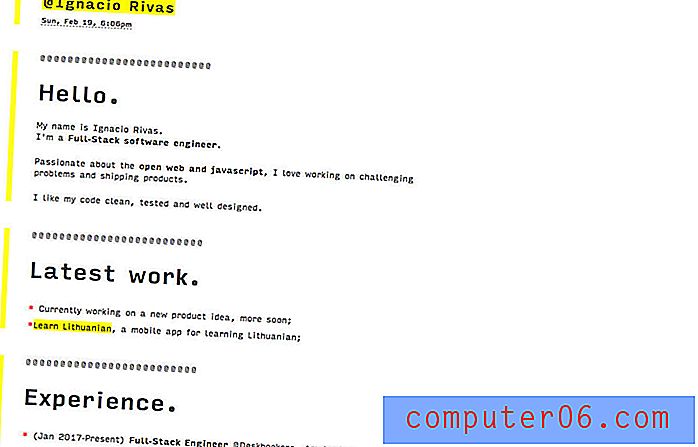Recortar una foto en iOS 7 en el iPhone
Recortar una imagen es uno de los tipos más básicos de edición de fotos que puede hacer, por lo que es importante que cualquier dispositivo o programa que le permita administrar sus imágenes le brinde esa opción. El iPhone 5 incluye una herramienta de recorte que ofrece la capacidad de recortar la imagen a un tamaño específico, o usar una de las relaciones de aspecto preseleccionadas dentro de la aplicación. Puede leer a continuación para aprender a recortar una imagen en su iPhone 5 en iOS 7.
SolveYourTech.com participa en el Programa de Asociados de Amazon Services LLC, un programa de publicidad afiliado diseñado para proporcionar un medio para que los sitios ganen tarifas de publicidad mediante publicidad y enlaces a Amazon.com.
Use este disco duro portátil de Amazon para hacer una copia de seguridad de los archivos importantes que no puede reemplazar si alguna vez le roban la computadora o si el disco duro falla.
Recortar imágenes de iPhone
Tendrá la opción de deshacer el recorte antes de guardar la imagen, pero la imagen se recortará permanentemente una vez que elija guardarla. Si cree que podría necesitar una copia de la imagen inalterada en algún momento en el futuro, es una buena idea enviarse la imagen original en un correo electrónico. Entonces, una vez que esté listo para recortar su imagen, siga los pasos a continuación.
Paso 1: abre la aplicación Fotos en tu iPhone.

Paso 2: Seleccione la opción Álbumes o Fotos en la parte inferior de la pantalla, según cómo desee navegar a la imagen que desea recortar.
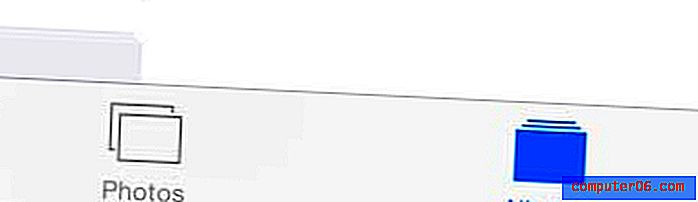
Paso 3: Seleccione el álbum que contiene la imagen que desea recortar, si eligió buscar por álbum.
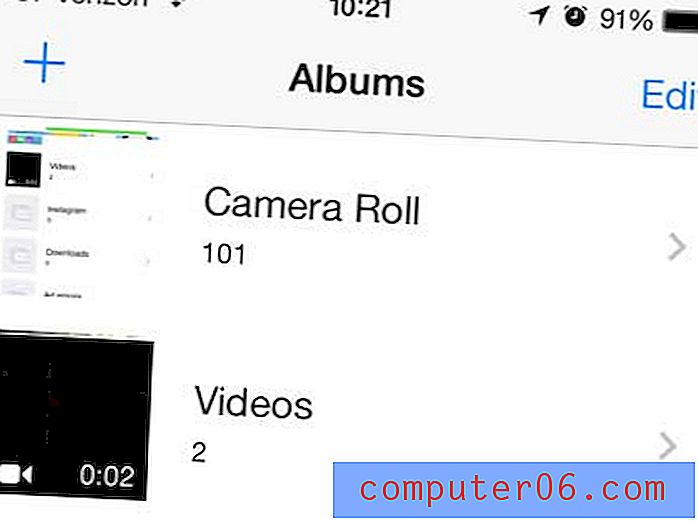
Paso 4: Seleccione la imagen en miniatura de la imagen que desea recortar.
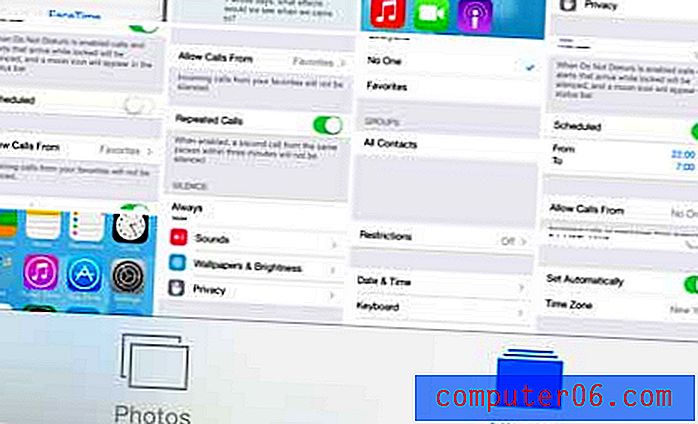
Paso 5: toca el botón Editar en la esquina superior derecha de la pantalla.
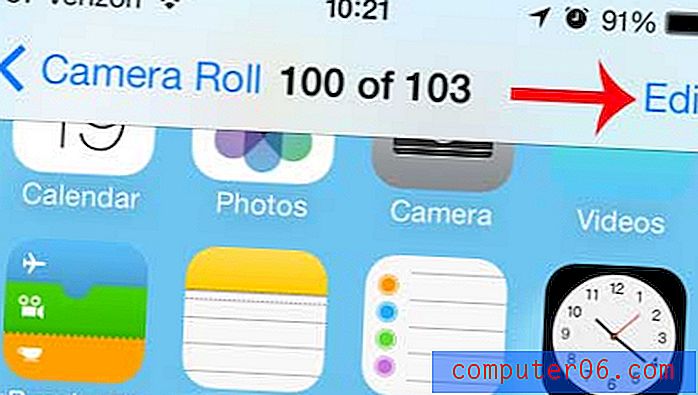
Paso 6: toca el ícono Recortar en la parte inferior de la pantalla.
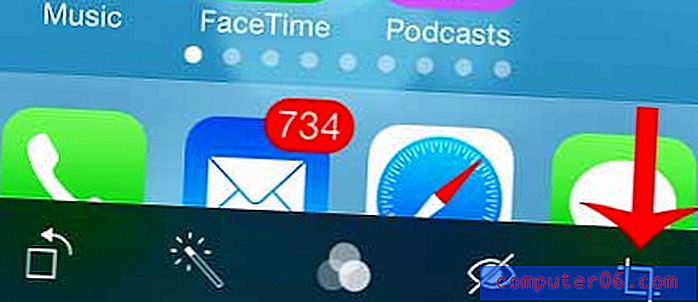
Paso 7: Arrastre las esquinas de la herramienta de recorte para que rodeen la parte de la imagen en la que desea recortar. Si desea utilizar una relación de aspecto preseleccionada, toque la opción Aspecto en la parte inferior de la pantalla.
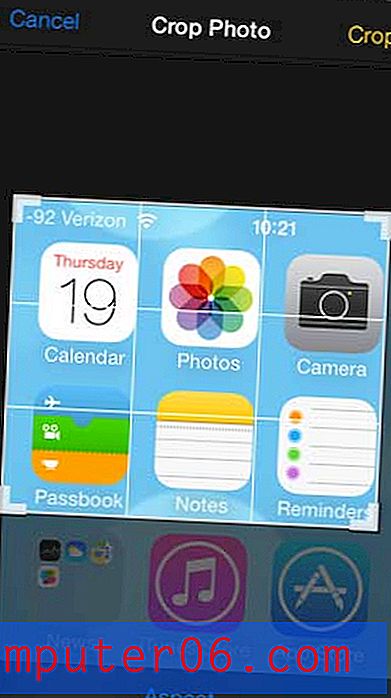
Paso 7b: si seleccionó la opción Aspecto, seleccione su relación de aspecto preferida.
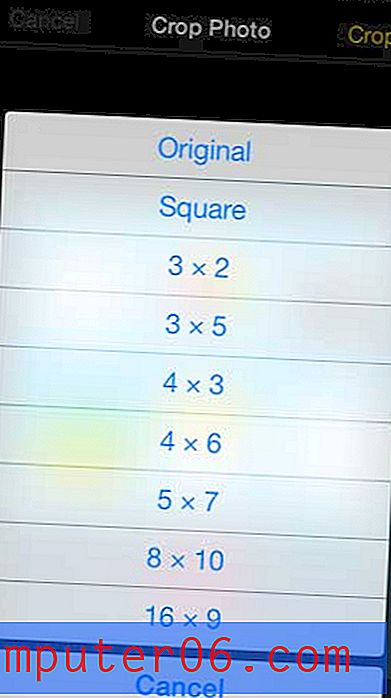
Paso 8: puede tocar el botón Cancelar en la parte superior izquierda de la pantalla si no desea realizar el recorte, o puede tocar el botón Recortar si está satisfecho con el recorte y desea guardar la imagen alterada.
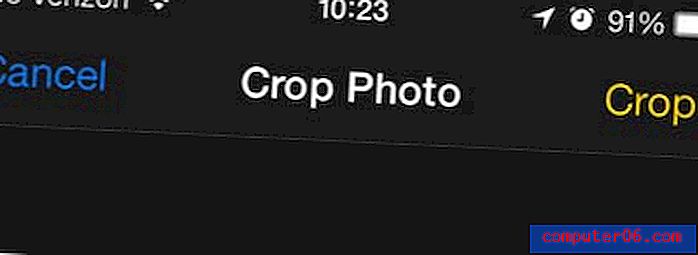
Paso 9: toque el botón Guardar para confirmar su decisión de recortar la imagen.
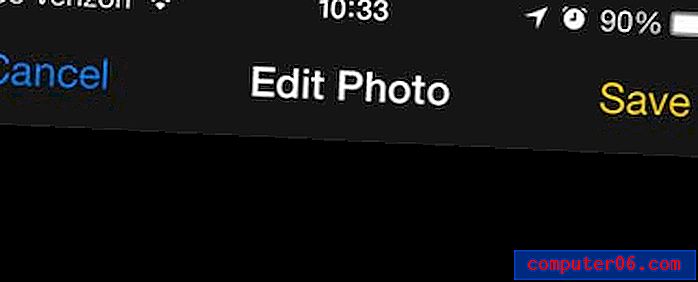
El Roku 1 es una de las formas más económicas y sencillas de transmitir videos a su televisor. Obtenga más información al respecto en Amazon aquí.
También puede rotar imágenes en iOS 7. Lea este artículo sobre la rotación en el iPad, que es casi idéntico al proceso en el iPhone.